إصلاح الخطأ في تطبيق التحويلات في نظام التشغيل Windows 10
نشرت: 2022-08-18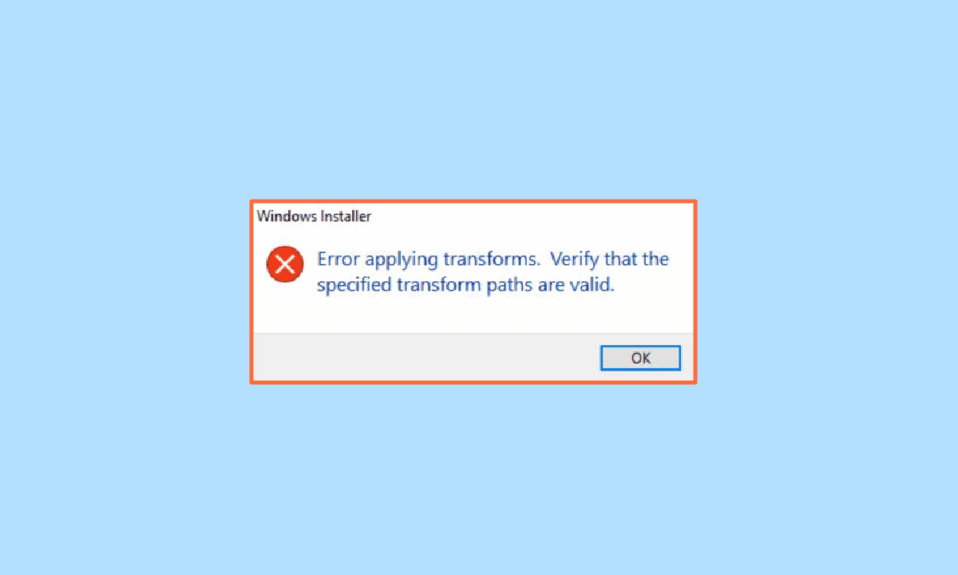
يسمح نظام Windows للمستخدمين بتثبيت البرامج التي صممها المطورون لاستخدامهم. تقوم هذه البرامج بإنشاء إعدادات الملفات اللازمة لتشغيل البرنامج الفعلي. أثناء تثبيت برنامج معين ، هناك خطأ تم الإبلاغ عنه بشكل متكرر من قبل مستخدمي Windows وهو خطأ في تطبيق التحويلات. قد يكون الأمر محيرًا لأن Windows لا يقدم حلاً للمشكلة أو ما يعنيه الخطأ. قد يكون لديك أيضًا سؤال مثل كيف يمكنني إصلاح تطبيق التحويلات في Windows. إذا كنت تبحث وتبحث عن كيفية إصلاح خطأ Windows 10 11 في تطبيق مشكلة التحويلات ، فأنت في المكان الصحيح ، فاقرأ المزيد لمعرفة الحلول التي يمكنك تجربتها.
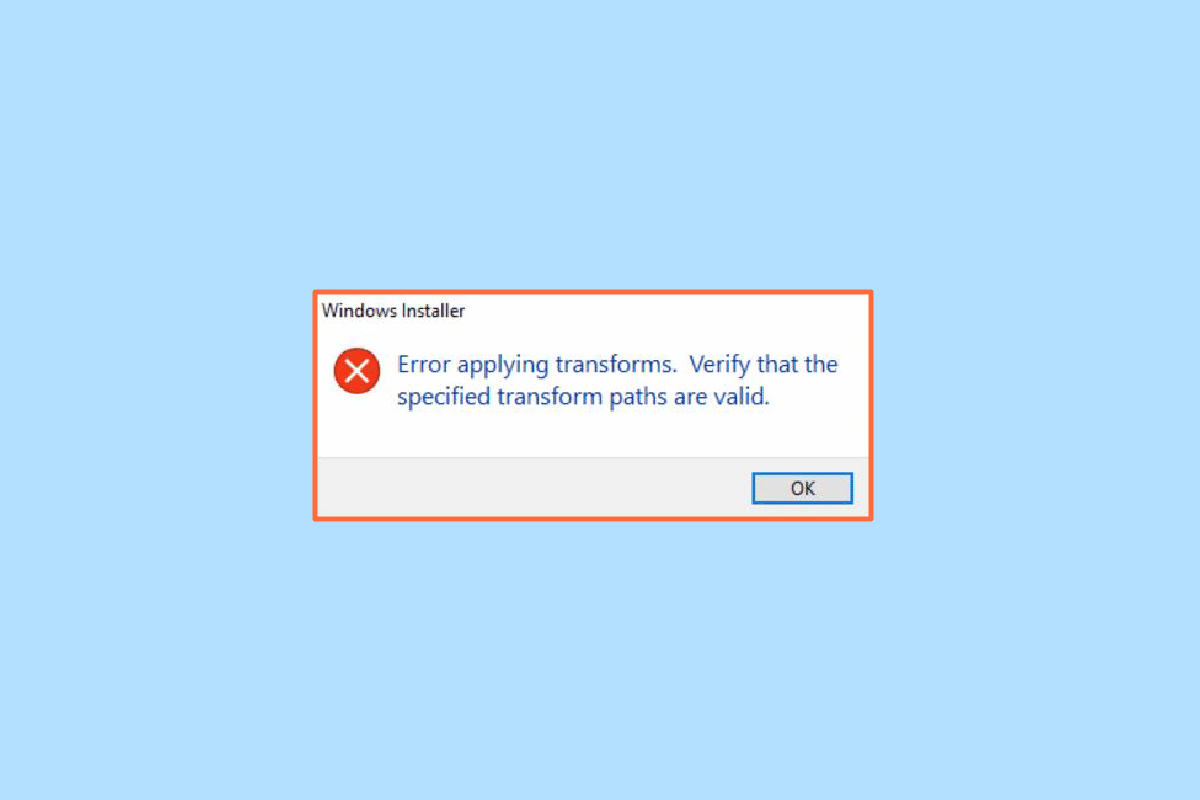
محتويات
- كيفية إصلاح الخطأ في تطبيق التحويلات في نظام التشغيل Windows 10
- الطريقة الأولى: إعادة تثبيت التطبيق
- الطريقة 2: إعادة تسجيل Windows Installer
- الطريقة الثالثة: إصلاح ملفات النظام
- الطريقة الرابعة: استخدم تثبيت البرنامج وإلغاء تثبيت مستكشف الأخطاء ومصلحها
- الطريقة الخامسة: تعديل قيم مفتاح التسجيل
كيفية إصلاح الخطأ في تطبيق التحويلات في نظام التشغيل Windows 10
قبل أن نصل إلى الطرق ، دعونا نرى بعض النقاط حول سبب حدوث هذه المشكلة.
- مشكلات Windows Installer
- التعارضات في تحديث التطبيق
- تعارض أو مشاكل في عمليات التحويل في التسجيل
- أخطاء نظام الملفات
الطريقة الأولى: إعادة تثبيت التطبيق
إذا واجهت خطأ أثناء تحديث أحد التطبيقات عن طريق الكتابة فوق التطبيق السابق ، فيمكنك محاولة إلغاء تثبيت التطبيق السابق قبل تثبيت التطبيق الجديد. اتبع الخطوات أدناه لإلغاء التثبيت:
1. اضغط على مفتاح Windows ، واكتب لوحة التحكم ، ثم انقر فوق فتح .
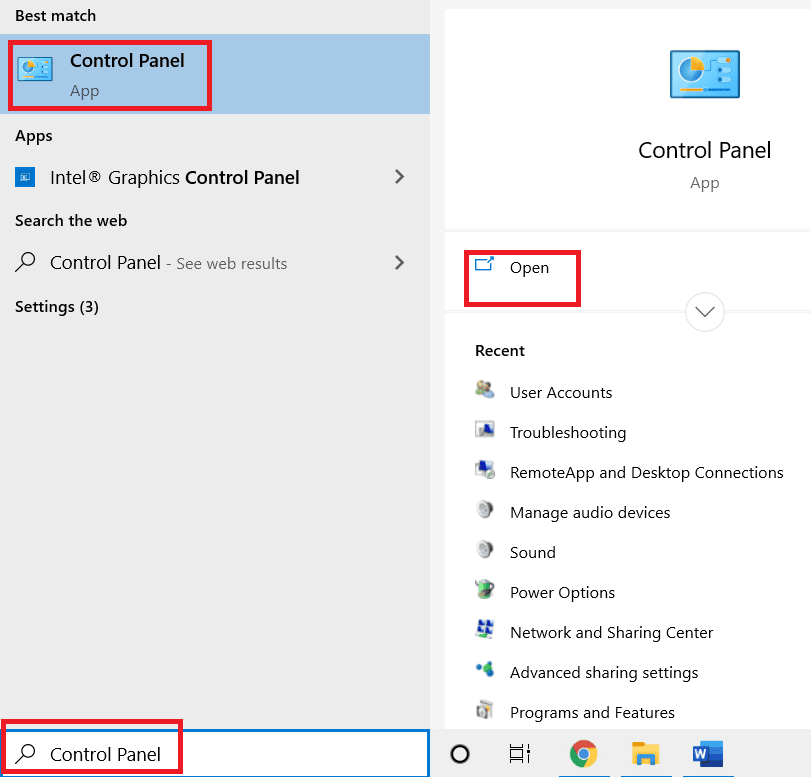
2. قم بتعيين العرض حسب:> الفئة ، ثم انقر فوق إلغاء تثبيت برنامج ضمن قسم البرامج .
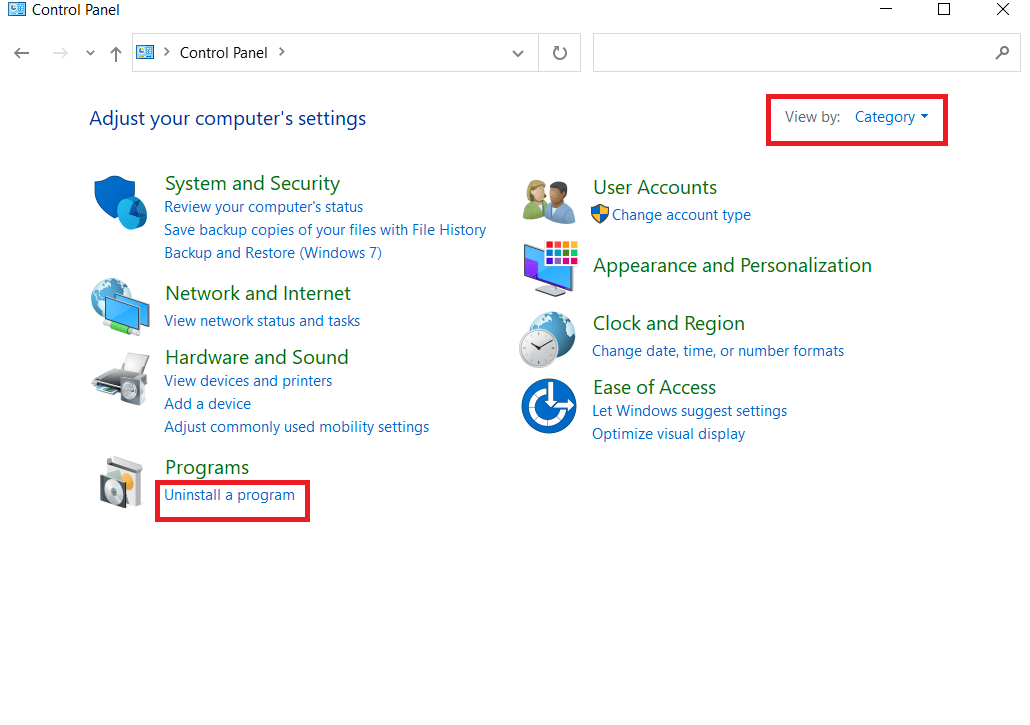
3. انقر بزر الماوس الأيمن فوق التطبيق الذي تقوم بتحديثه إلى إصدار جديد وانقر فوق إلغاء التثبيت.
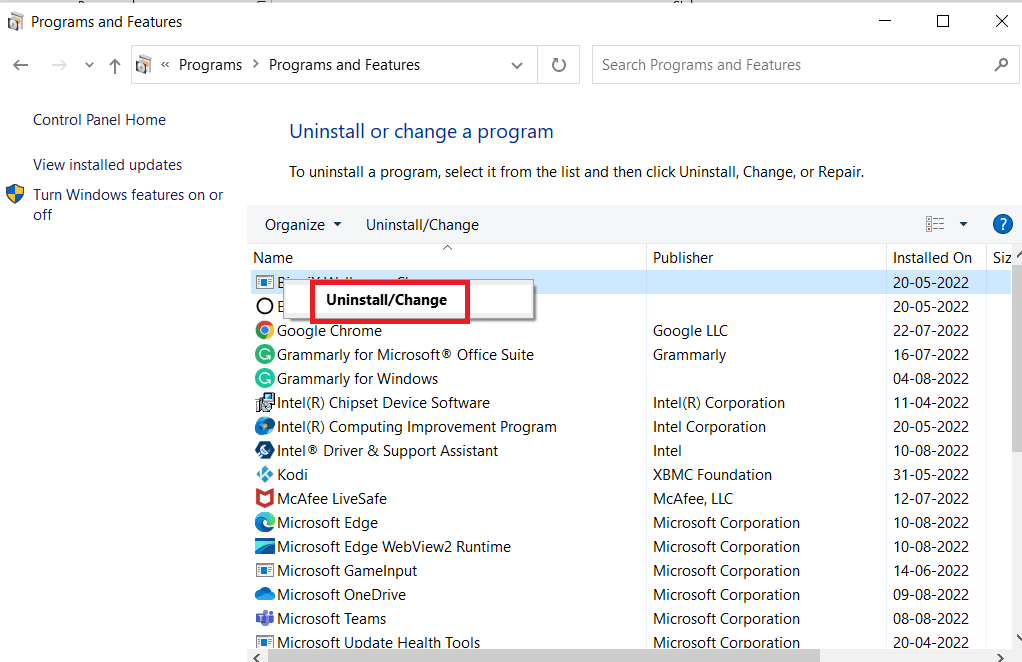
4. الآن قم بتثبيت التطبيق مرة أخرى الذي تريد تحديثه لمعرفة ما إذا كان لديك إصلاحات تطبيق التحولات في Windows.
الطريقة 2: إعادة تسجيل Windows Installer
عند تثبيت البرنامج ، سيقوم Windows Installer (المعروف باسم معالج تثبيت Windows في نظام التشغيل Windows XP) بتشغيل التثبيت لتثبيت الملفات المطلوبة على محرك الأقراص الثابتة ، إذا كان المثبت لا يعمل بشكل صحيح ، فمن الممكن حدوث خطأ في تطبيق التحويلات. نحتاج إلى إعادة تسجيل مثبت Windows للقيام بذلك ،
1. اضغط على مفتاحي Windows + R معًا لفتح مربع الحوار " تشغيل ".
2. الآن ، اكتب msiexec / unregister وانقر فوق " موافق " لإلغاء تسجيل مثبت Windows.
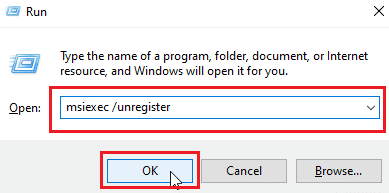
3. بعد ذلك ، اكتب msiexec / regserver وانقر فوق " موافق " لإعادة تسجيل مثبت Windows.
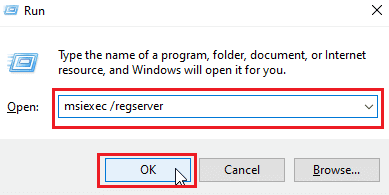
تحقق مما إذا كانت مشكلة خطأ Windows 10 11 في تطبيق مشكلة التحويلات قد تم حلها أم لا.
اقرأ أيضًا: إصلاح خطأ رفض الوصول إلى Windows Installer
الطريقة الثالثة: إصلاح ملفات النظام
في كثير من الأحيان ، قد تواجه خطأ في تطبيق التحويلات على نظام Windows 10 الخاص بك بسبب ملف نظام تالف. يقوم فحص SFC بالبحث عن الملفات التي بها مشكلات على النظام وإصلاحها. اقرأ دليلنا حول كيفية إصلاح ملفات النظام على Windows 10.
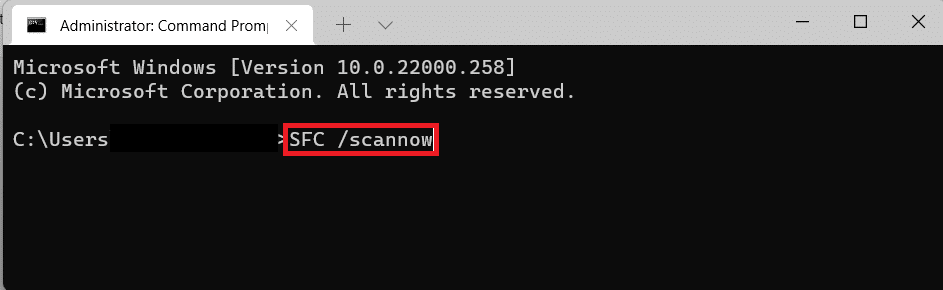
الطريقة الرابعة: استخدم تثبيت البرنامج وإلغاء تثبيت مستكشف الأخطاء ومصلحها
يحتوي الإصدار القديم من Windows على مستكشف الأخطاء ومصلحها المدمج الذي حل المشكلات التي تنطوي على مشاكل مع تثبيتات البرامج مثل هذه والرسائل مثل الخطأ في تطبيق التحويلات ، استخدم أداة استكشاف الأخطاء وإصلاحها باستخدام هذا الدليل الرسمي من Microsoft. اتبع الخطوات أدناه لإصلاح تطبيق عمليات التحويل في Windows.
1. قم بزيارة صفحة تنزيل مستكشف الأخطاء ومصلحها وانقر فوق خيار " تنزيل مستكشف الأخطاء ومصلحها ".
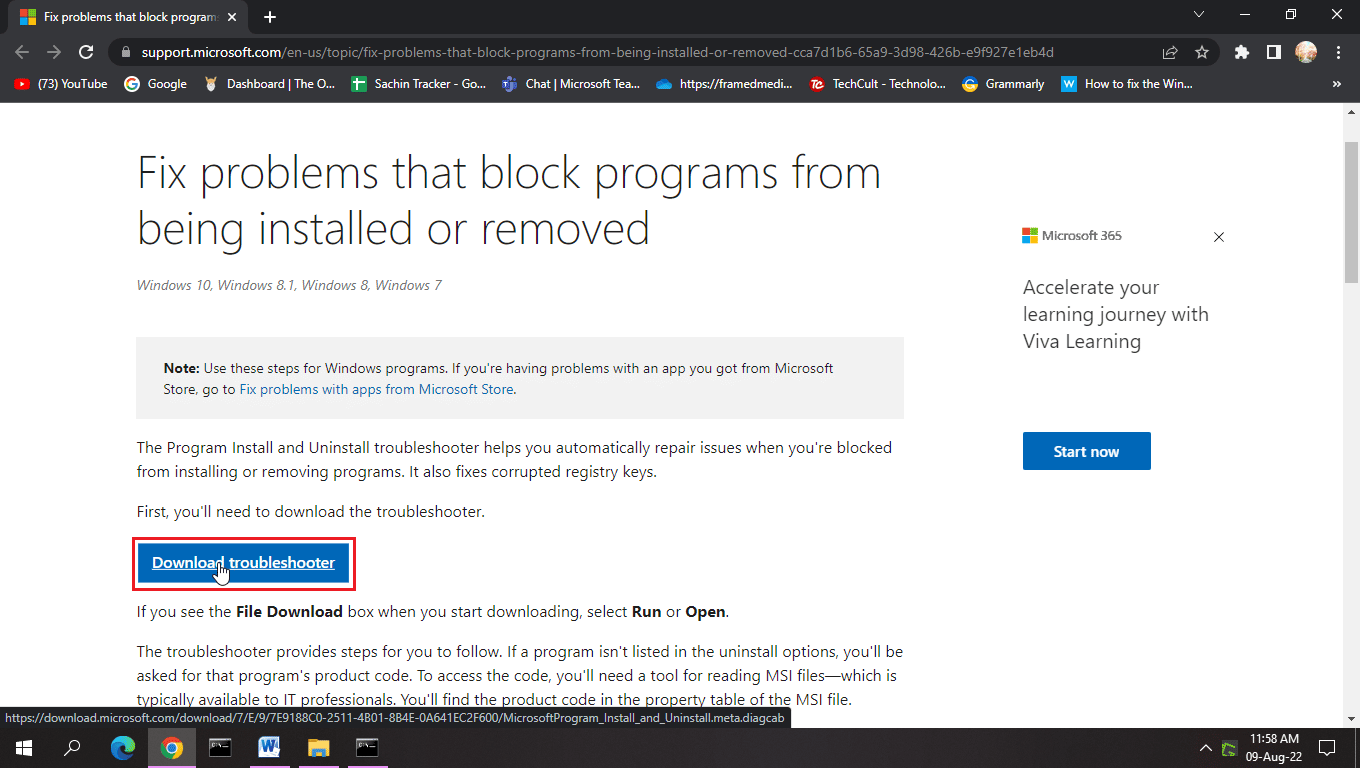
2. بعد تنزيل الملف. افتح الملف لتشغيل مستكشف أخطاء التثبيت وإلغاء التثبيت.
ملاحظة : هذا مستكشف الأخطاء ومصلحها متوافق مع كل من Windows 10 و Windows 11.
3. انقر فوق " التالي " لبدء Windows Install and Uninstall Troubleshooter.
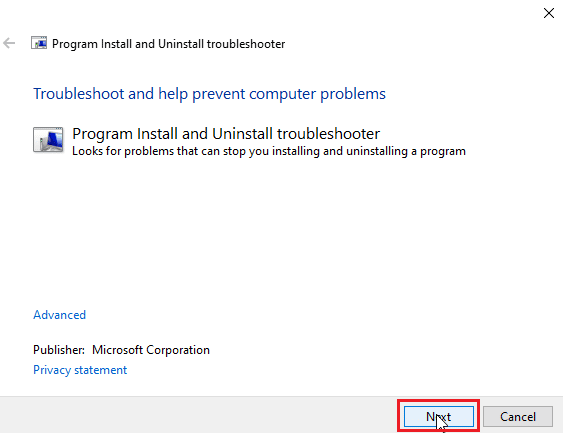
4. سيقوم Windows الآن بالبحث عن أية مشكلات تتعلق بتثبيت البرامج وإلغاء تثبيتها.
5. سيتم عرض مطالبة تطلب منك اختيار خيار التثبيت أو إلغاء التثبيت .
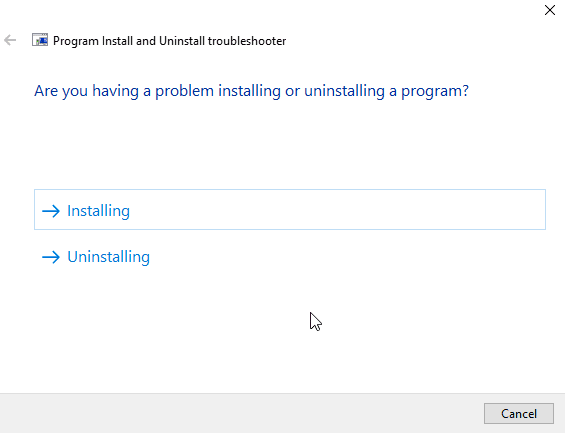

6. حدد البرنامج الذي تتلقى منه المشكلة وانقر فوق " التالي ".
ملاحظة: تنطبق نفس مجموعة الخطوات على خيار التثبيت في استكشاف الأخطاء وإصلاحها أيضًا.
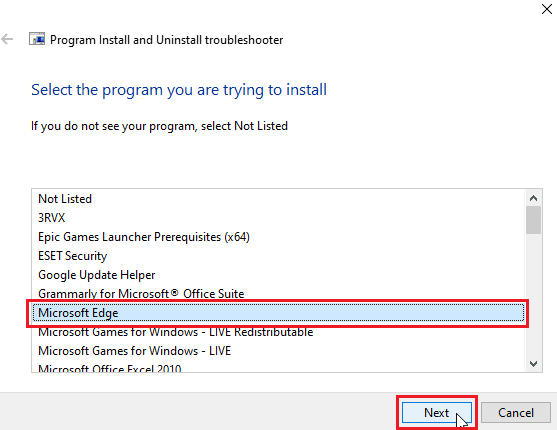
7. انقر فوق " نعم" ، حاول إلغاء التثبيت لمحاولة إعادة التثبيت ، أو انقر فوق " لا" ، جرب إصلاحات أخرى.
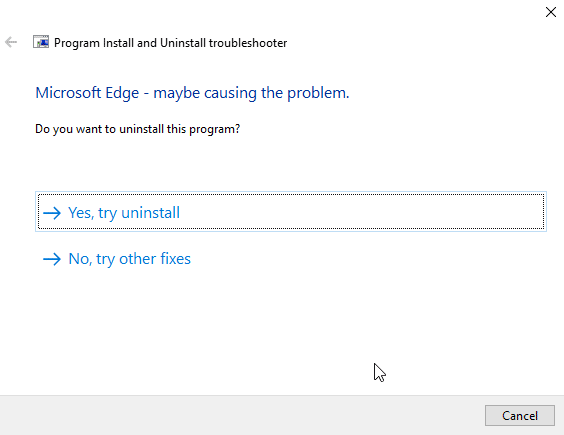
اقرأ أيضًا: إصلاح رمز خطأ VDS 490 01010004 في نظام التشغيل Windows 10
الطريقة الخامسة: تعديل قيم مفتاح التسجيل
عند تثبيت أحد التطبيقات ، يتم حفظ ملفات التحويل الموجودة بامتدادات .mst في التسجيل. يتم حفظها بواسطة المثبت في التسجيل. إذا كان هناك أي تعارض أثناء عملية حفظ التحويل ، فقد تحدث مشكلات مثل هذه. يمكنك محاولة حذف ملف التحويل في التسجيل لمعرفة ما إذا كان ذلك يحل خطأ تطبيق التحويلات.
ملاحظة: قبل محاولة هذا الإصلاح ، اقرأ دليلنا حول كيفية إنشاء واستخدام استعادة النظام على نظام التشغيل Windows 10 نظرًا لأن التغيير والتبديل في سجل Windows أمر محفوف بالمخاطر ، ويضمن إجراء استعادة للنظام إنشاء نسخة احتياطية من نظامك إذا حدث خطأ ما.
1. اضغط على مفتاحي Windows + R في نفس الوقت لبدء تشغيل مربع الحوار "تشغيل" .
2. الآن ، اكتب regedit وانقر فوق " موافق " لفتح محرر التسجيل.
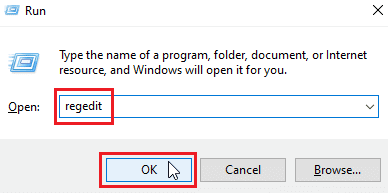
3. انتقل إلى مسار المجلد الرئيسي التالي.
HKEY_CLASSES_ROOT \ المثبت \ المنتجات
4. انقر نقرًا مزدوجًا فوق HKEY_CLASSES_ROOT لفتح الدليل الجذر.
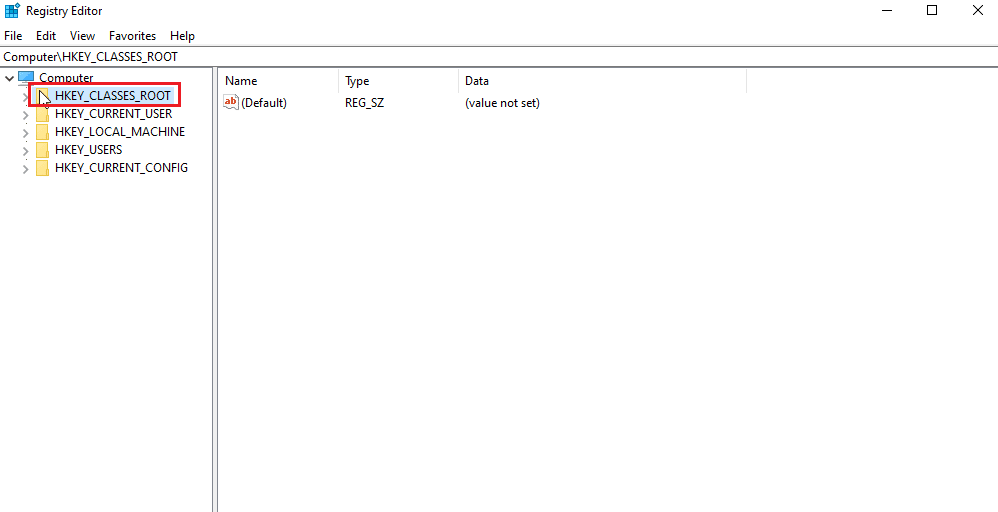
5. بعد ذلك ، حدد موقع المثبت وانقر عليه نقرًا مزدوجًا.
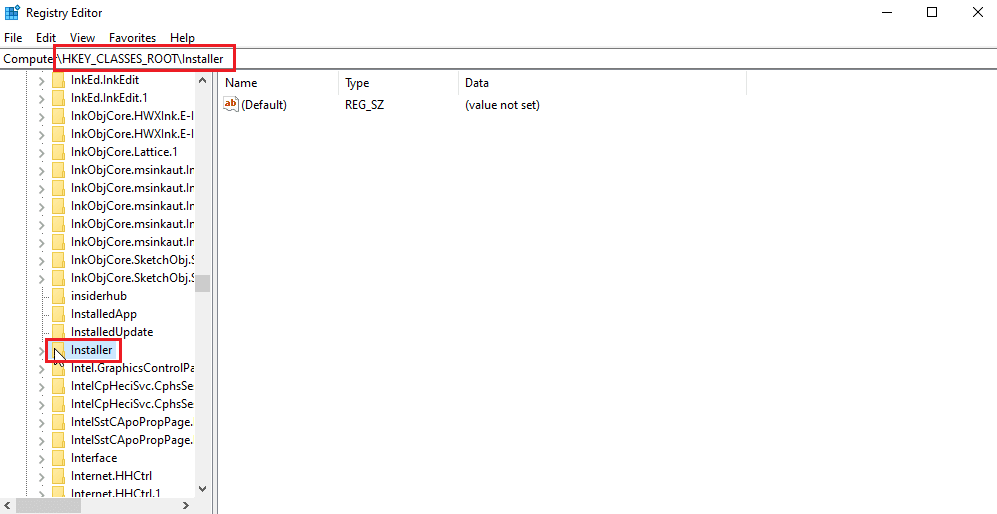
6. أخيرًا ، حدد موقع المنتجات .
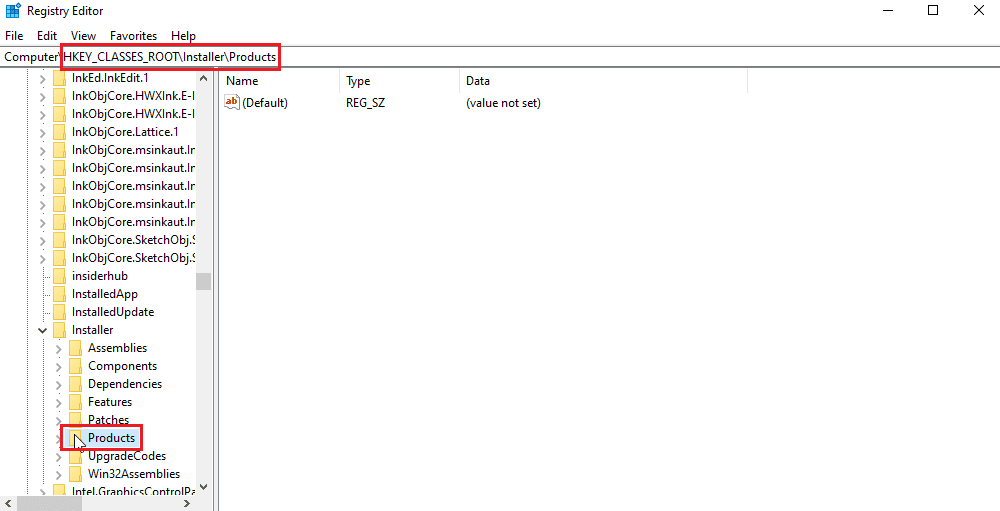
7. انقر بزر الماوس الأيمن فوق " المنتجات " وانقر فوق "بحث" لفتح قائمة " بحث ".
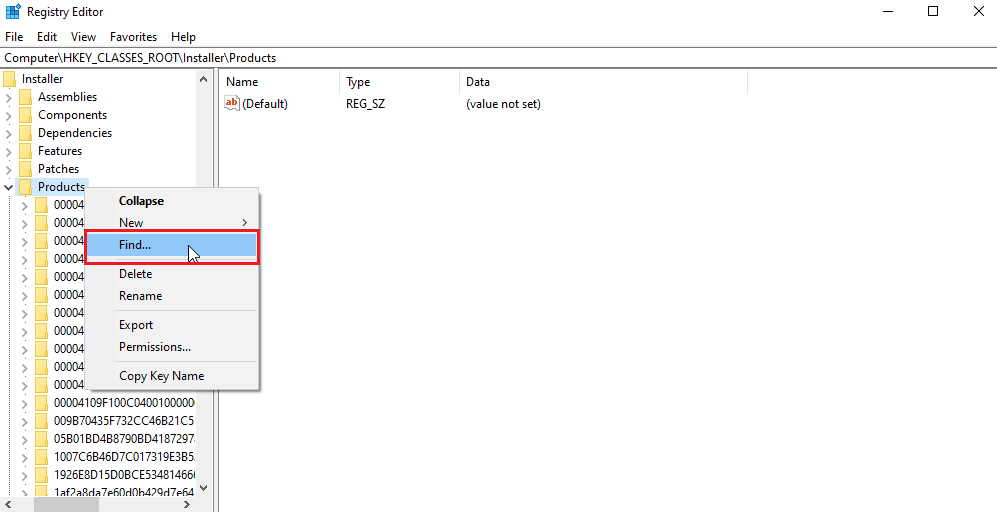
8. ضع علامة على جميع القيم الموجودة أسفل انظر إلى القسم. بعد ذلك ، أدخل اسم التطبيق الذي تواجهه خطأ في تطبيق قضية التحويلات.
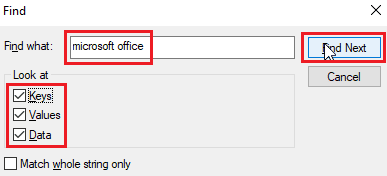
9. أخيرًا ، اضغط على زر " بحث عن التالي ".
10. سيجد محرر السجل التطابق المناسب للاسم المعروض أدناه.
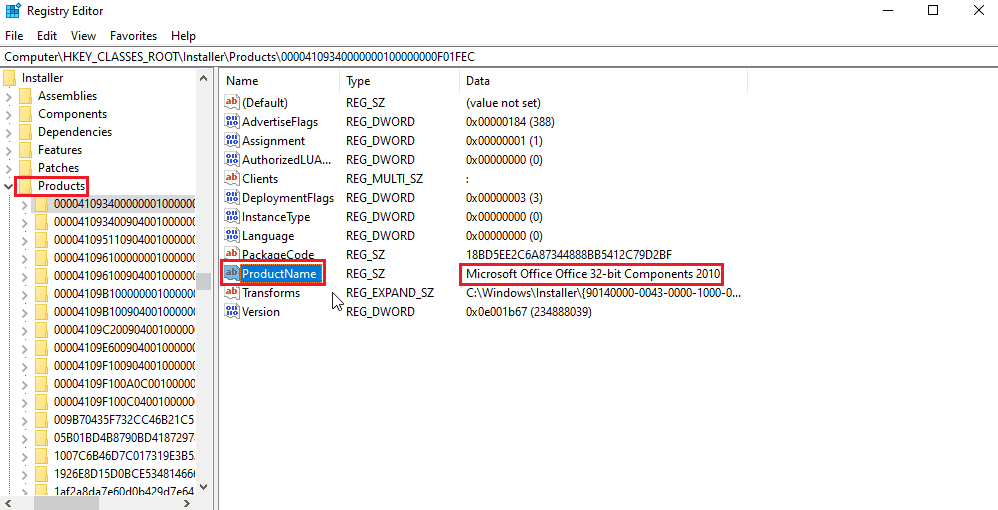
11. انقر نقرًا مزدوجًا فوق مفتاح Transforms .

12. امسح جميع القيم في مربع نص بيانات القيمة وانقر فوق " موافق ".
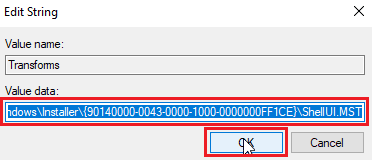
ملاحظة: في حالة ظهور خطأ في تطبيق رسالة التحويلات عند إلغاء تثبيت برنامج ، فأنت بحاجة إلى حذف مفتاح التحويل بالكامل بالنقر بزر الماوس الأيمن فوقه واختيار حذف.
الأسئلة المتداولة (FAQs)
س 1. هل هناك أي طريقة لإعادة تشغيل خدمة مثبت Windows؟
الجواب. نعم ، قم أولاً بتشغيل مربع الحوار "تشغيل" واكتب msconfig. في علامة التبويب "الخدمات " ، قم بإلغاء تحديد مثبت Windows وانقر فوق " تطبيق " ثم انقر فوق " موافق ". عندما يُطلب منك إعادة التشغيل ، انقر فوق إعادة تشغيل الكمبيوتر.
س 2. كيف يتم إلغاء تثبيت برنامج غير موجود على لوحة التحكم؟
الجواب. يمكنك محاولة حذف رموز سطح المكتب والملفات ذات الصلة بالتطبيقات في ملفات البرامج الموجودة على القرص المحلي C. في بعض الحالات التسجيل ، يكون التنظيف مطلوبًا أيضًا.
س 3. ما هو التحول في Windows؟
الجواب. التحويل عبارة عن مجموعة من الحزم من ملف التثبيت المتلقاة من أحد التطبيقات. يمكن أن يطلق عليه أيضًا بيانات التثبيت .
مُستَحسَن:
- إصلاح DayZ غير قادر على تحديد موقع مثيل تشغيل Steam
- إصلاح تعذر عرض المالك الحالي في نظام التشغيل Windows 10
- إصلاح رمز خطأ VDS 490 01010004 في نظام التشغيل Windows 10
- إصلاح Windows 10 تم إجراء محاولة للإشارة إلى رمز مميز
نأمل أن تكون المقالة أعلاه حول كيفية إصلاح الخطأ في تطبيق التحويلات في نظام التشغيل Windows 10 مفيدة لك في إصلاح مشكلتك. يرجى إخبارنا في قسم التعليقات بأي طريقة كانت الأفضل بالنسبة لك. إذا كان لديك أي اقتراحات و / أو استفسارات حول المقالة فلا تتردد في مشاركتها.
